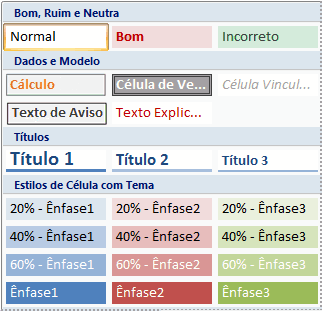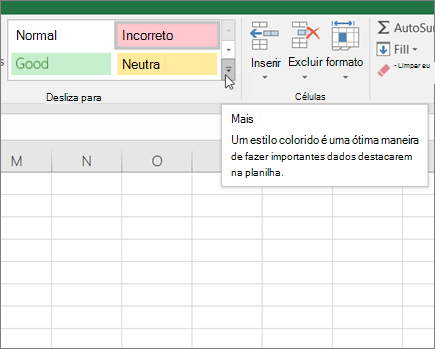Para aplicar vários formatos em uma etapa e garantir que as células tenham formatação consistente, você pode usar um estilo de célula. Um estilo de célula é um conjunto definido de características de formatação, como fontes e tamanhos de fonte, formatos de número, bordas de célula e sombreamento de células. Para impedir que qualquer pessoa faça alterações em células específicas, você também pode usar um estilo de célula que bloqueia as células.
O Microsoft Office Excel tem vários estilos de célula internos que você pode aplicar ou modificar. Você também pode modificar ou duplicar um estilo de célula para criar seu próprio estilo de célula personalizado.
Importante: Os estilos de célula são baseados no tema do documento que é aplicado a toda a pasta de trabalho. Quando você alterna para outro tema de documento, os estilos de célula são atualizados para corresponder ao novo tema do documento.
-
Selecione as células que você deseja formatar. Para obter mais informações, consulte Selecionar células, intervalos, linhas ou colunas em uma planilha.
-
Na guia Página Inicial , no grupo Estilos , clique na seta suspensa Mais na galeria de estilos e selecione o estilo de célula que você deseja aplicar.
-
Na guia Página Inicial , no grupo Estilos , clique na seta suspensa Mais na galeria de estilos e, na parte inferior da galeria, clique em Novo Estilo de Célula.
-
Na caixa Nome de estilo , digite um nome apropriado para o novo estilo de célula.
-
Clique em Formatar.
-
Nas várias guias da caixa de diálogo Formatar Células , selecione a formatação desejada e clique em OK.
-
De volta à caixa de diálogo Estilo , em Style Includes (Por exemplo), desmarque as caixas de seleção para qualquer formatação que você não deseja incluir no estilo de célula.
-
Clique em OK.
-
Na guia Página Inicial , no grupo Estilos , clique na seta suspensa Mais na galeria de estilos.
-
Siga um destes procedimentos:
-
Para modificar um estilo de célula existente, clique com o botão direito do mouse nesse estilo de célula e clique em Modificar.
-
Para criar uma duplicata de um estilo de célula existente, clique com o botão direito do mouse nesse estilo de célula e clique em Duplicar.
-
-
Na caixa Nome de estilo , digite um nome apropriado para o novo estilo de célula.
Observação: Um estilo de célula duplicado e um estilo de célula renomeado são adicionados à lista de estilos de célula personalizados. Se você não renomear um estilo de célula interno, o estilo de célula interno será atualizado com quaisquer alterações feitas.
-
Para modificar o estilo de célula, clique em Formatar.
-
Nas várias guias da caixa de diálogo Formatar Células , selecione a formatação desejada e clique em OK.
-
Na caixa de diálogo Estilo , em Inclui estilo, selecione ou desmarque as caixas de seleção para qualquer formatação que você faça ou não queira incluir no estilo de célula.
Você pode remover um estilo de célula dos dados em células selecionadas sem excluir o estilo de célula.
-
Selecione as células formatadas com o estilo de célula que você deseja remover. Para obter mais informações, consulte Selecionar células, intervalos, linhas ou colunas em uma planilha.
-
Na guia Página Inicial , no grupo Estilos , clique na seta suspensa Mais na galeria de estilos.
-
Em Bom, Ruim e Neutro, clique em Normal.
Você pode excluir um estilo de célula predefinido ou personalizado para removê-lo da lista de estilos de célula disponíveis. Quando você exclui um estilo de célula, ele também é removido de todas as células formatadas com ele.
-
Na guia Página Inicial , no grupo Estilos , clique na seta suspensa Mais na galeria de estilos.
-
Para excluir um estilo de célula predefinido ou personalizado e removê-lo de todas as células formatadas com ele, clique com o botão direito do mouse no estilo da célula e clique em Excluir.
Observação: Não é possível excluir o estilo de célula normal .
Precisa de mais ajuda?
Você pode sempre consultar um especialista na Excel Tech Community ou obter suporte nas Comunidades.